
Guía paso a paso
¡Encuentra todos los procedimientos completamente explicados!
Siéntete siempre apoyado, incluso cuando no estás en contacto con nosotros.
Temas relacionados
Ver másUtilidades
Área cliente
¿Cómo crear una tarea/evento?
Se puede crear un evento de dos formas, directamente en el propio Calendario o a partir de la creación de una factura recurrente.
Tutorial paso a paso
Existen dos tipos de eventos que pueden ser realizados:
- Envío de e-mail: puede servir como un aviso o una notificación.
- Crear un documento: con el objetivo de crear un documento de forma automática.
Los eventos tienen lugar entre las 10h y las 18h del día en que han sido programados, no siendo posible alterar los mismos después de esa fecha. Solo podrás realizar modificaciones en el evento si el mismo todavía no ha empezado. Sino, apenas podrás modificar las próximas repeticiones.
Crear un evento directamente en el calendario
1. Para crear una tarea o evento en el calendario, tienes que ir al menú Utilidades > Calendario.
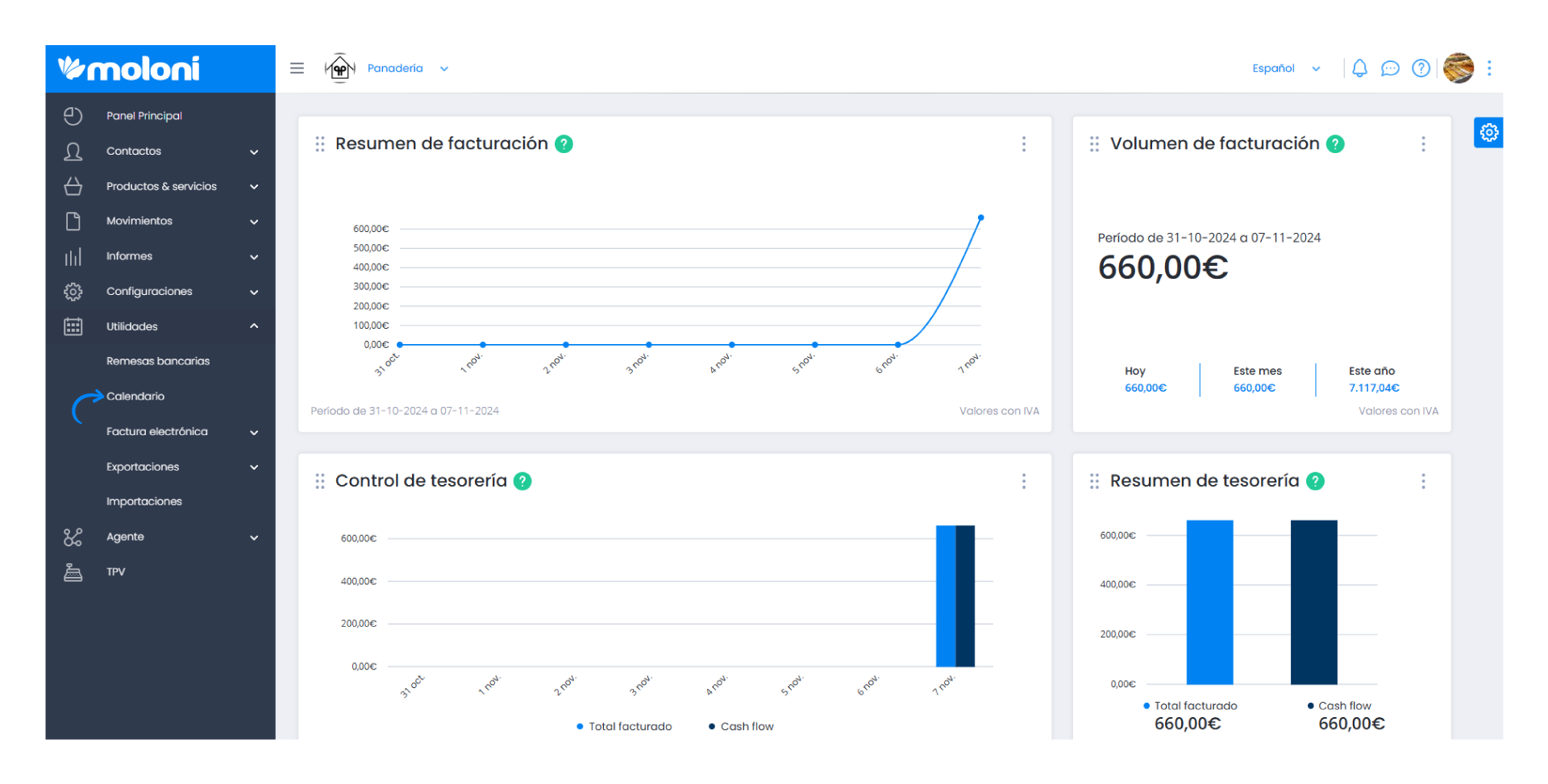
2. De forma predeterminada, el calendario se abre en el mes actual, existiendo simple la posibilidad de avanzar y retroceder en los meses y en los años usando los botones en parte superior derecha.
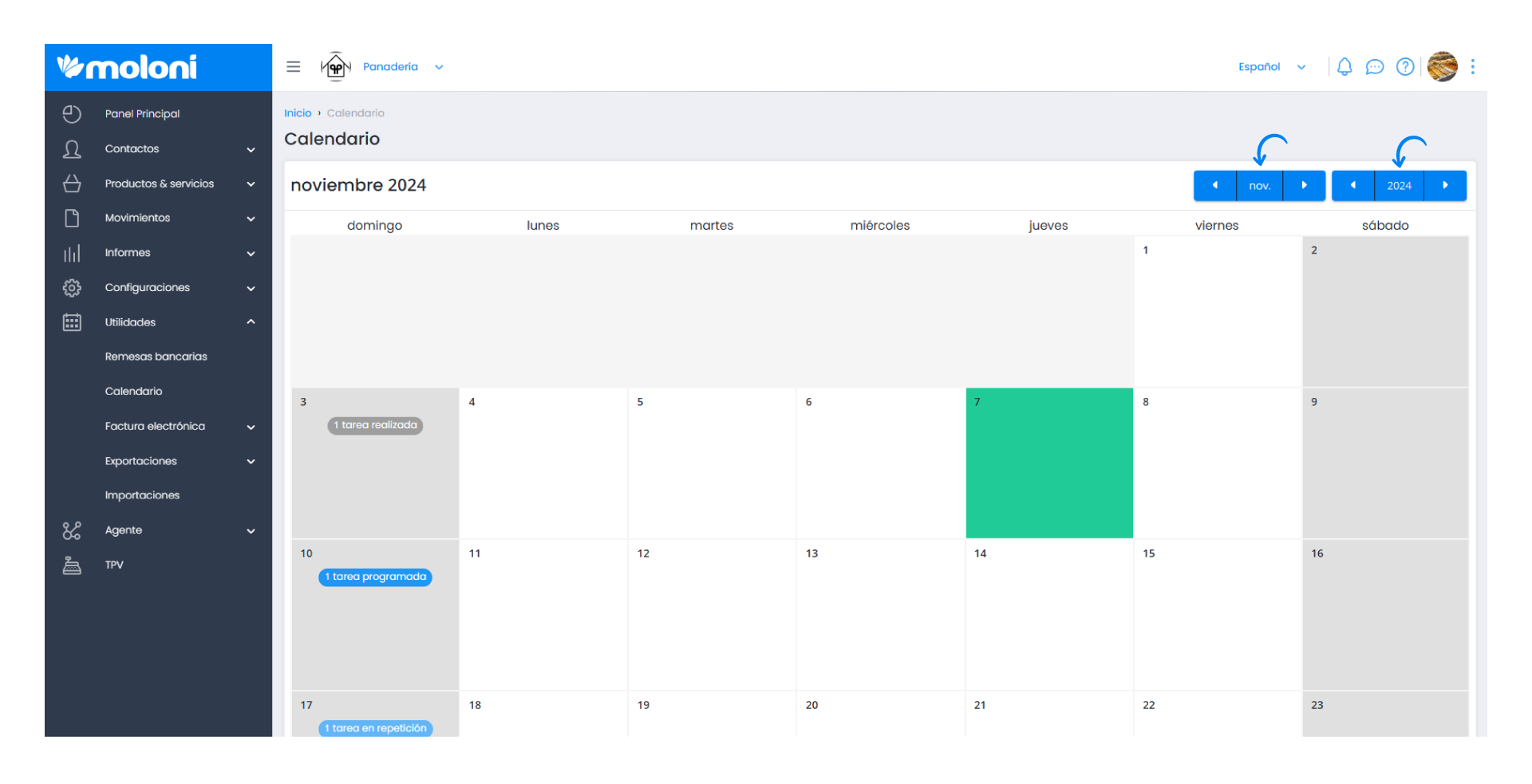
3. Aquí podrás observar en cada día el número de eventos que existen para los diferentes días.
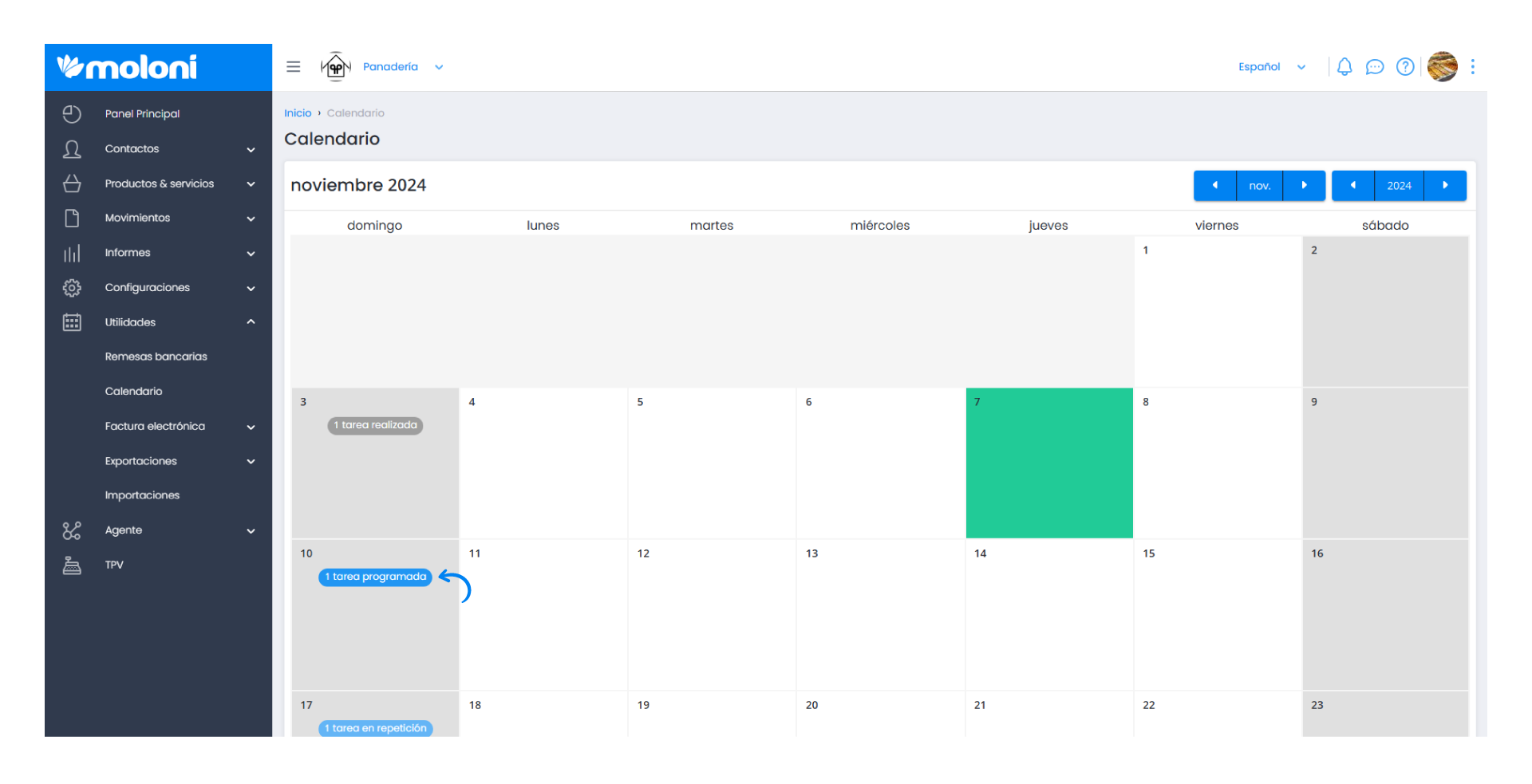
4. Si haces clic en el respectivo día, podrás visualizar todos los eventos así como la información asociada a cada uno de ellos. Aquí podrás crear uno nuevo haciendo clic en Crear.
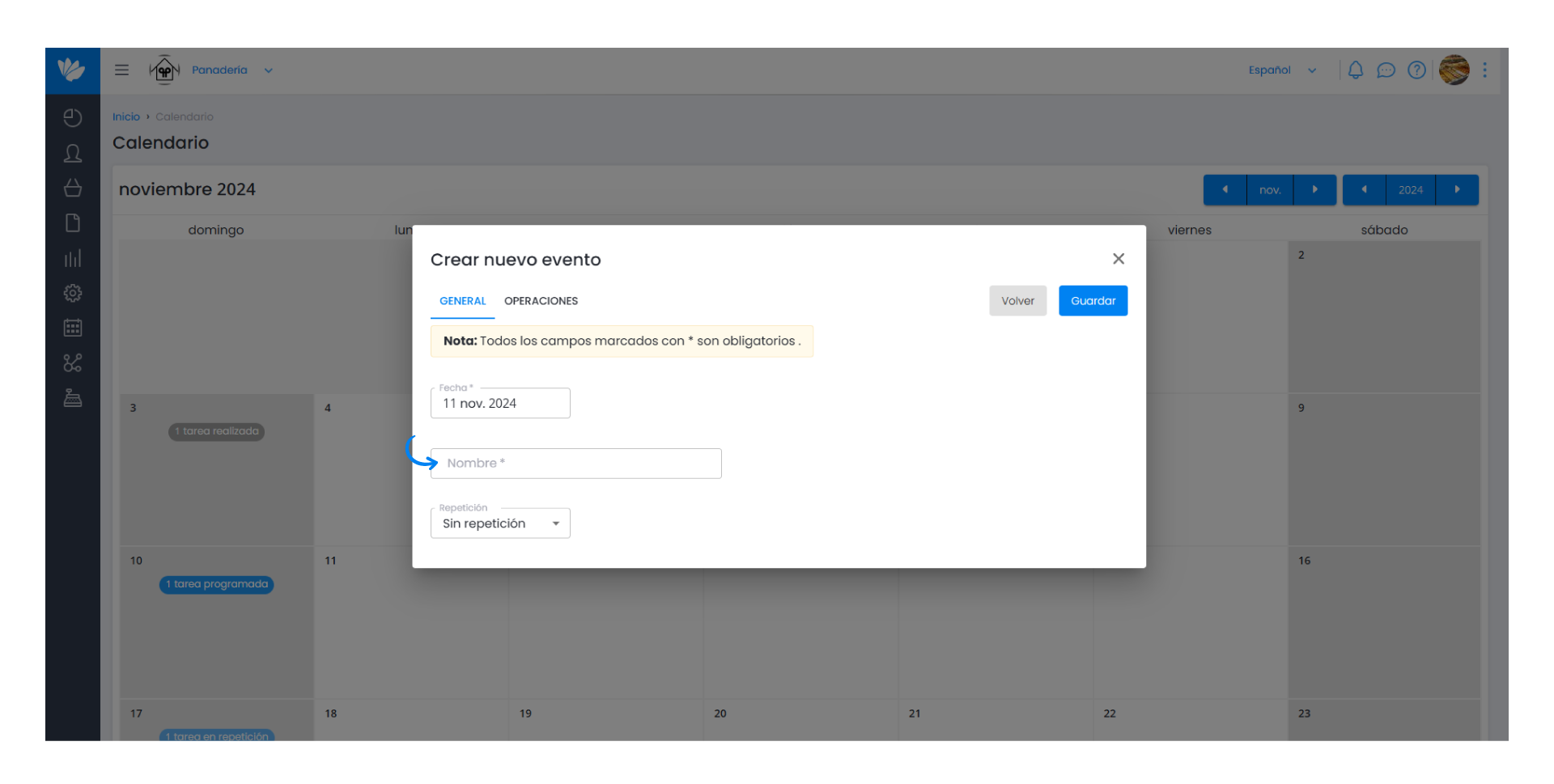
Para conocer de forma detallada la creación de un evento programado, consulta esta Guía.
Crear un evento a partir de una factura recurrente
Para crear un evento a partir de una factura recurrente, elige Crear durante la creación de una factura recurrente. Este proceso es más práctico, en el caso de que quieras crear el evento en el momento que estás creando una factura recurrente.


